エディタ拡張/ペイント
$54.00 => $27.00 50%OFF 【更新日】2018年12月6日
3D上でモデルに直接ペイント!
高度なマテリアルエフェクト付きテクスチャペイントツールです。
壁の汚れなど追加のテクスチャで描き足したり、
「水たまり」「風で揺れる部分」など動くエフェクトに対応しているのが特徴です。
新機能:ペイント後に「テクスチャ」として出力するマージ機能に期待(BETA)
よくあるペイントツールは、専用のシェーダが無いと動作しないケースが大半ですが、
エクスポート機能によりペイント後の各種テクスチャが出力できます。
今回が初挑戦
インポートしてから2時間程度ですが、5つのシェーダについての解説と、
「室内・外シーン・建物・キャラクター」に使用した結果を記事にします。
上手くいかなかった事も含めて包み隠さずお伝えします。

アセットストアがオススメする「NEW」表示のアセットです。
現在β版(と言っても1年経過)
今後さらに機能追加され価格も変動するとのこと。
Best of 2018 Holiday Sale
【開催期間】2018年12月17日 17:00 ~ 12月31日??:??
新アセットストア会場:URL
旧アセットストア会場:URL
読者さまの欲しいアセット:#汗人柱のクリスマスイベント
Unityのゲーム開発を加速させるベストオブ2018
最強のアセットを手に入れて大ヒット作を作ろう!
前回記事 Vol.3 2018年12月22日
【イベント情報のお知らせ】受付終了しました。
沢山のご応募ありがとうございました!
24日〜25日に当選者発表&プレゼントをお贈りします🎁
ただいまブログ恒例の「クリスマスイベント」開催中
あなたの欲しいアセットが無料でゲットできるブログ恒例のプレゼントイベントです。

総額500ドル分のバウチャーコードをご用意しました。500円分 x 100枚
「Holiday Sale」or 「通常アセット(半額分)」のバウチャーを抽選でプレゼント!
Twitterはこちら:#汗人柱のクリスマスイベント
【募集受付期間】〜2018年12月23日(日曜日 23:59まで)
オブジェクトに直接ペイント!
既存の素材に追加でペイントしてリアリティを持たせよう
5つのシェーダ紹介
「Shader Painter」は5つのシェーダを搭載しています。
サンプルシーンを例に紹介します。
エディタ説明
まずは起動方法から

Window -> Ciconia Studio -> Shader Painterから起動します。
エディタ構成は非常にシンプルです。

大分類は画面上部の大きなボタン2つがそれです。
・Shaderモード
・Paintモード
ざっくりとした作業の流れ
1.Prefabをセット:二度目からはオブジェクトを選択すると自動的にセットされる。
(マテリアルのあるオブジェクトを指定すること)
2.Shaderモード:Shaderタイプ、ペイントする各種テクスチャをセット、パラメータを登録します。
3.Paintモード:Terrainにペイントするような感覚でオブジェクトに直接塗ります。
「塗る→Shaderモードでパラメータ変更→塗るの繰り返しで完成」
チュートリアル動画
Shader Painter - Standard Shader Tutorial - YouTube(3:52)
思い立ったら即ペイントできるお手軽感。

利用可能なシェーダ:
- Standard
- Standard Multi Layers
- Standard Cutout
- Water
- Water Dx11
- Wind Dx11
「Standard」シェーダー
基本的なシェーダです。
ベースの「Standard」マテリアルに、
別のマテリアル(Layer 2)をブラシでペイントしてブレンドするタイプです。

ちなみに既存のStandardシェーダを、Shader PainterのStandardに置き換えると、
若干ルックスに違和感がありました。
※ タイリングが1になる(Albedo以外)のが原因?なのか不明ですが、再設定すれば同じ表示に近づくと思います。
Layer 1
元々オブジェクトにセットされていたマテリアルが割り当てられます。

Layer 2
各種テクスチャをセットして、ブラシでこのマテリアルをペイントします。

ペイントモード
各種テクスチャとパラメータをセットしたら早速ペイントしてみましょう。

ブラシは多数用意されており、形状は自作することも可能みたいだ。

メッシュにマウスカーソルをホバーすると、ブラシカーソルになります。
そのまま直接「左クリック」でペイント!
重要なキー操作
「消しゴムモード」⇔「ブラシモード」の切り替えは「Xキー」でトグルします。
ショートカットキー

もしくはエディタ画面の「Opacity」スライダー濃度を調整します。
50%以下:消しゴム
50%以上:ブラシ

ブラシの「ランダム回転」「90度単位」で回転もあります。
Random Angle:ブラシのランダム回転(90度単位)
0° 90° 180° 270°:ブラシを90°単位指定した回転
Clear:全部消す
Fill:全部塗りつぶす
数字をブラシでスタンプ!デカールに使える

ブラシには「数字」や「液体が机から垂れる」など様々なブラシがあります。

「デカールの代わり」に活用するのも1つの手段ですね。
シェーダについて

IDが割り振られてShaderPainter側で制御されるようになります。
Standard Multi Layers 複数のレイヤー
複数のレイヤー構造を持つStandardのマルチレイヤーです。
Layer 1:メイン
Layer 2:サブ1
Layer 3:サブ2

最大2枚のペイント可能なレイヤーが追加されます(さらに増やせるかは不明)
Layer 1

Layer 2と3

ペイントはShader画面のブラシアイコンからペイント開始します。

Active layerに4が存在するのが気になる。
色々触ってみたけどレイヤー4以降の追加ボタンは見当たらなかった。
このシェーダーを使用すると、3つの異なるレイヤーを使用してモデルをできるだけパーソナライズすることができます。
Unityのシェーダごとのテクスチャ制限のため、マルチレイヤではレイヤ2とレイヤ3のアルベド、法線マップ、および高さマップ(アルベドアルファチャンネル)にアクセスできます。
ただし、レイヤごとにスペキュラ/グロスまたはメタリック/ラフをレイヤごとに制御することもできます。
Water 水シェーダ
Mac&Windowsともに利用できる「シェーダ」です。
水テクスチャ1枚でリアルな水たまりが作れます。
Shader Typeに「Water」を指定する

レイヤー1には、凹凸強めな石を配置して、
レイヤー2にNormal mapを指定します。

水の反射にはcubemapを使用します。
1クリックで周囲をキャプチャするCubemapジェネレーターが便利。

反射の強度、ブラーリフレクション、アニメーションスピードと方向の指定します。

PaintモードはStandardと基本的に同じです。
- 水(ビデオtuto近日公開)
レイヤ2:色、法線マッププロパティ、スペキュラカラー、強度および光沢のみが利用可能です。 アンビエントオクルージョンの強度値を1に設定して水を暗くすることもできます。
Cubemapプロパティ:
独自のキューブマップを追加するか、作成ボタンを押してシェーダペインタで直接作成することができます。 強度を変更して反射をぼかすことができます。水のアニメーション
レイヤ2で設定したウェーブ法線マップの速度と角度を変更できます。
Standard Cutout
謎な現象が起きていて、Macでは地面が表示されてなくて、
Windowsでは地面が表示されていました。

地面はDirectX11用のシェーダが適応されているからです。
本題の「Standard Cutout」は穴を開けるシェーダです。
ビニールシートが劣化して穴ができる表現のサンプルがありました。

ボロボロになった表現や、メッシュに穴を開けたい時に活躍しますね。
オマケ
原因を探っていたら、土台は風シェーダで作られていました。
※DirectX11だから表示されない。

Deformation値を触ると、かなり高低差が出せます。
まるでTerrainのようなことができる。
※Windowsはブラシに不具合が起きているみたいで、等間隔で大量に表示されるからちょっと怖い。タイリングはされてませんよ。

Water Dx11 DirectX11版の水シェーダ
※Windows専用の機能、DirectX11で動作するシェーダです。

「Water」をDirectX11パワーで動作させます。
完全に透き通った美しい水
Wind Dx11 風の揺らぎエフェクト(面白い)
※Windows専用の機能、DirectX11で動作するシェーダです。

ペイントした部分だけ風で揺れる演出が付けられます。
Wind DirectX11

雲模様のテクスチャが指定されていました。
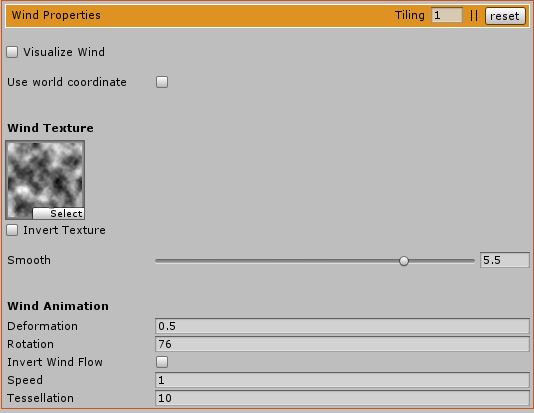
ちなみにペイントモードでペイントする際には、
「Visualize Wind」にチェックを付けると、青色で風の靡きも確認できます。
揺れが足りなければDefomation値を足して加減しますが、
極端な値にしてみたら、面白い現象が起きました。

「布っぽさ」を維持したままスケーリングしてて面白い。
新機能「Merge and Export(BETA)」
ペイント後のテクスチャを出力 (これは超期待!)
ペイントしてテクスチャブレンドするタイプのアセットはいくつもありますが、
その大半は、「専用のシェーダが無いと動作しない」タイプばかりです。
しかし、Shader Painterには専用シェーダを必要としないエクスポート機能が搭載されています。(BETA段階)
まだ「色」に問題がありますが、
これがもし完成したら、めちゃくちゃ快適になりますね!
・デカールをレンダリングする描画回数が無くなるのでパフォーマンスが改善
・Unity上でキャラにペイントしてそのままVRChatに持っていける。
(Standardでペイントを行い、出力してからToonなど自由にシェーダを再設定)
・ProBuilderでモデリング→ブラシで3Dに直接テクスチャを描く流れが作れる
VRChatに関して追記
アセット説明によると「Skinned mesh support」なので、
キャラにペイント出来るはずなのにユニティちゃんにペイントできない状況です。
β版で開発段階ですからとりあえず様子見するとして(一応作家さんには報告入れる)
注目しておくと良さそうなアセットです。
※ 平面なら簡単ですが、先ほど建物にペイントしたら快適に塗れなかったので今後の改善に期待です。
実際にやってみました。

数字をペイントしたテクスチャをエクスポートしてみます。
Merge and Export(BETA)
「Paintモード」最下部

英文の翻訳
「マージとエクスポート」はまだベータ機能です。
- 現時点ではマップのみがサポートされています(スライダーや色などは近日中にサポートされます)
- コンパイルが遅い。 最適化はプロセスを大幅にスピードアップするはずです。
この名前のファイルは既に存在します。 コンパイルすると、フォルダ内のすべてのマップがこの名前で上書きされます。
一度コンパイルすると、
二度目からファイル名が同じだと警告メッセージが表示されるようになります。
コンパイルに掛かった時間は30秒程度。

するとレイヤー2の色がメチャクチャ明るくなった。
出力結果

Assets > Ciconia Studio > Editor Extensions > Shader Painter > Resources > Export
このパスに出力されます。
明るい状態は、まだシェーダがセットされてないので、
出力されたマテリアルを再設定してあげると...

若干色が薄くなってしまいましたがStandardシェーダで再現できるようになりました。
今後のアップデートに期待ですね!
アップデート情報
このマージ機能が実装されたのが「v1.5.0」

最新バージョン「v1.5.1」で色と強度に対応したみたいですが、
まだ明るさが目立っているような感じがしました。
3Dモデルに直接ブラシで塗ってテクスチャを作る
既存オブジェクトでペイントしてみたらちょっと大変な感じがしましたが、
「Substance Painter」のようなことがUnity内で出来る時代がやってくるかなぁ。
オブジェクト・キャラクターに使用
SFロボに使用
- Enemy Robots
- キャノンロボット、マシンガンロボット、2体のSF戦闘ロボットの3Dモデル
- 新作無料 【リリース日】2018年12月18日
- キャノンロボット、マシンガンロボット、2体のSF戦闘ロボットの3Dモデル
先日紹介したばかりの新作無料アセット「Enemy Robots」に使用してみた。

球体とパイプに塗ることが出来ました。テクスチャ無しでペイント

ユニティちゃんにペイントしてみた結果
上着「uwagi」にペイントしてみることにしました。

Prefabを指定して、Create ShaderするとStandardに置き換わります。
そのためトゥーンらしさが無くなります。
テクスチャ素材でペイントする
Noseamsさんの「Tiling Material Pack Free」 をお借りしました。
木目調のテクスチャを使用します。

「Fill」して全部塗りつぶした状態を確認する

ここまでは問題無く出来ました。
しかしブラシで塗ろうとすると「ペイント不可」アイコンが表示されて塗ることが出来なかった。
かなり時間をかけて検証しましたがやはり出来ないみたいなので断念。

他のキャラクターやあらゆる部位、Windows、Macで試してみましたが動作しません。
SASEさんのアドカレ記事でも同じ現象を言及してますし無理かなぁ。
アセット説明やフォーラムも全てチェックしましたが解決策は載っておらず...
この件については作家さんへサポートメール入れておこうと思います。
SRP対応
Scriptable render pipeline (SRP)対応
レンダリングパイプラインの新方式SRPに対応しています。
今回はタイムアップで試せませんが作業工程をお知らせします。
ベータ段階では、SRPシェーダはツールに統合されません。 SRPシェーダを使用するには、それらを手動でインポートする必要があります。
Ciconia Studio \エディタの拡張\ Shader Painter \ Resources \ Shadersに移動します。
Lightweight Renderer Shaders.rarを開き、シェーダーをインポートします。 単に既存のものと交換してください。 SpecGlossシェーダーはサポートされていないので削除してください。
完了しました。
ビルトインレンダラに戻る必要がある場合は、ビルトインレンダラShaders.rarフォルダからシェーダを抽出するだけです。
Shader Painter - Features - YouTube(1:18)
Shader Painter Video Preview - YouTube(3:21)
Shader Painter - Custom Brush Tutorial - YouTube(2:33)




気になったポイント
Color Space「Linear」は使えない可能性あり

レンダリングモードでLinearにすると、表示が期待通りになりません。
この点だけ注意が必要です。
サンプルシーンを表示して気付いたことですが、
たまたまLinearのプロジェクトにインポートしていました。
すると、異様な表示になったので気になって調べた所Linearで問題が起きることが判明

コントラスト高めな謎の地表。火山地帯と言われればそう見えますが、
Gammaに変更すると本来の姿が見えます。

Shader Typeが「Standard Multi Layers」もしくは「Standard」の場合だけ発生します。
※ WindowsとMac両方とも検証した所、同様の現象が発生するため、
まだ非対応だと思われます。
Windows版のペイントが調子悪そう
β版なので不安定な状態ですが、
v1.5.1でペイントモードにすると、等間隔でブラシが表示される現象を確認しました。
Macでは単体なのに、Windowsは大量!

これは作業し辛いですね。
Windows寄りのアセットなので近々対応されるんじゃないかなと思います。
その他こまかい所
「元に戻す」はボタンで行う

ペイントモードに入ると「CTRL + Z」が効かないので、ボタンで戻します。
一応ショートカットキーが存在します。
CTRL + MAJ + Z (MAJはSHIFTだけどMacでは動かない)

ちなみに一番右の「目」ボタンは、
作業中のオブジェクト以外を全て非表示にする便利機能です。
アセット説明(機械翻訳)
このカセットは同時に利用する人数分のライセンスが必要です
Unity 5.5.1以降のバージョンが必要
シェーダーペインターv1.5.0ベータ版。
シェーダーペインターはまだベータ版です。すべての機能が利用できるわけではありません。価格はベータ版のアップデートごとに増加します。今すぐ割引価格で購入してください。
助言がありますか ?このツールをあなたのニーズに合わせて形作ってください。
Shader Painterは、高度なマテリアルエフェクトをペイントできるピクセルペイントツールです。
シンプルな頂点ツールであるShader Painterでは、1つのポリゴンに非常に詳細な図形を追加できます。
_____________________________________
いくつかの機能:- 高度なPBRシェーダ効果のペイント
- 非常に低ポリのモデルに詳細な形状をペイントさせるピクセルペイント
- 多層サポート(3層)
- ペイントマップのマージとエクスポート
- 複数のID資料
- スキンメッシュサポート
- スペキュラー/グロスおよびメタリック/ラフワークフロー
- カスタムブラシのインポート
- 明確な概要を得るためのシンプルなインターフェース
_____________________________________
利用可能なシェーダ:- Standard
- Standard Multi Layers
- Standard Cutout
- Water
- Water Dx11
- Wind Dx11
_____________________________________
今後の主な改善点:- 物質サポート
- スクリプト可能レンダリングパイプライン(SRP)のサポート
- ブラシ/絵の最適化
- アニメーションエディタのサポート
- 新しいシェーダと新しい効果
- ブラシライブラリ
そしてそんなに多く。
ドキュメントが含まれています。
-------------------------------------------------- ----------------
ご質問がある場合は、お気軽にお問い合わせください。contact@ciconia-studio.com私たちの仕事についてもっと知りたいですか?
Twitterでフォローします
「今すぐ割引価格で購入してください。」
→ドキュメントによると現在50%OFFでリリース中とのこと。
気になる方はβ版ゲットしておくとお得ですね。
パブリッシャーのアセット(記録用)
パブリッシャーの人気アセット紹介(無料)
評価数200以上の無料アセット「Double Sided Shaders」が昔から人気。
裏ポリが透けた表示で違和感ある時に活躍する両面シェーダーです。
2018年4月21日
チェス盤の飾りに付いてくる旗の裏ポリが透ける問題について、
使い方をまとめました。




フードの裏ポリを表示するのに活用したり、気になる所を直してくれるシェーダです。
【毎日更新】アセット割引情報サイト
毎日リアルタイム更新。
「作家セール、無料アセット、新作アセット」お得な最新情報を入手しよう!


※ 土曜・日曜・月曜はアセットストアのお休み。
今年のイチオシアセット
バーチャルYoutuberシロがご紹介する2018年度のオススメアセット
過去セールから神アセットを探す
過去大セールで登場したタグです。ぜひご活用下さい。
- MADNESS SALE カテゴリーの記事一覧 - Unity AssetStoreまとめ
- Back to School セール カテゴリーの記事一覧 - Unity AssetStoreまとめ
- Unite 2017 Tokyo記念セール カテゴリーの記事一覧 - Unity AssetStoreまとめ
- Biggest Sale Ever カテゴリーの記事一覧 - Unity AssetStoreまとめ
- Wishlist Sale カテゴリーの記事一覧 - Unity AssetStoreまとめ
- Holiday Sale カテゴリーの記事一覧 - Unity AssetStoreまとめ

※右サイドバーの「月別アーカイブ」や「タグ」からチェックすることもできます。
アセットの検索方法
アセット名、パブリッシャー名など入力してご活用下さい。
↑ ブックマークしておくと超便利!オススメ
【2018年度】無料化&無料アセットまとめ
【3Dモデル】
【シェーダ・パーティクル・Skybox】
【テクスチャ&マテリアル】
【エディタ&スクリプト 前編】
【エディタ&スクリプト 後編】
【過去ログ】無料アセット
【過去ログ】作者セール&注目アセット

この作品はユニティちゃんライセンス条項の元に提供されています
Unity Holiday Sale 記事履歴
-
Unityのゲーム開発を加速させるベストオブ2018!AssetStoreの大人気アセット133種類がなんと全品50%OFFが本日17:00頃からスタート! Vol.1
-
新たに5つのアセットが追加されて合計138アセットに増加しました! アセットストアのホリデーセール全品50%OFF Vol.2
-
メッシュに直接「汚れ」「水たまり」「風の揺れ」など高度なマテリアルエフェクトをペイントできるピクセルペイントツールを触ってみた「Shader Painter」
- シェーダー&テクスチャ&マテリアル&オーディオ編 (11アセット紹介)
Unity Awards 2018(Holidayセール多数登場)
クリスマスイベント
ブログ読者さまが欲しいアセットと、その理由や目的がわかる企画を開催しました。
Twitterハッシュタグ:#汗人柱のクリスマスイベント
↑沢山のご投稿ありがとうございます!とても参考になります↑










